WPS Word給不同文字批量添加括號的方法
時間:2024-01-29 11:16:52作者:極光下載站人氣:122
在wps中進行文字編輯的過程中,會對文檔中一些文字進行指定設置,比如對文檔中一些紅色字體進行批量添加括號,那么該如何設置呢,在文檔中進行編輯的文字可能會很多,那么想要給不同的文字進行進行括號的添加,那么一個一個的添加起來就會非常的麻煩,并且也會耽擱自己的編輯時間,對此我們可以直接通過替換功能,設置一下需要添加括號的文字顏色等參數即可,下方是關于如何使用WPS word文檔給不同文字批量添加括號的具體操作方法,如果你需要的情況下可以看看方法教程,希望對大家有所幫助。
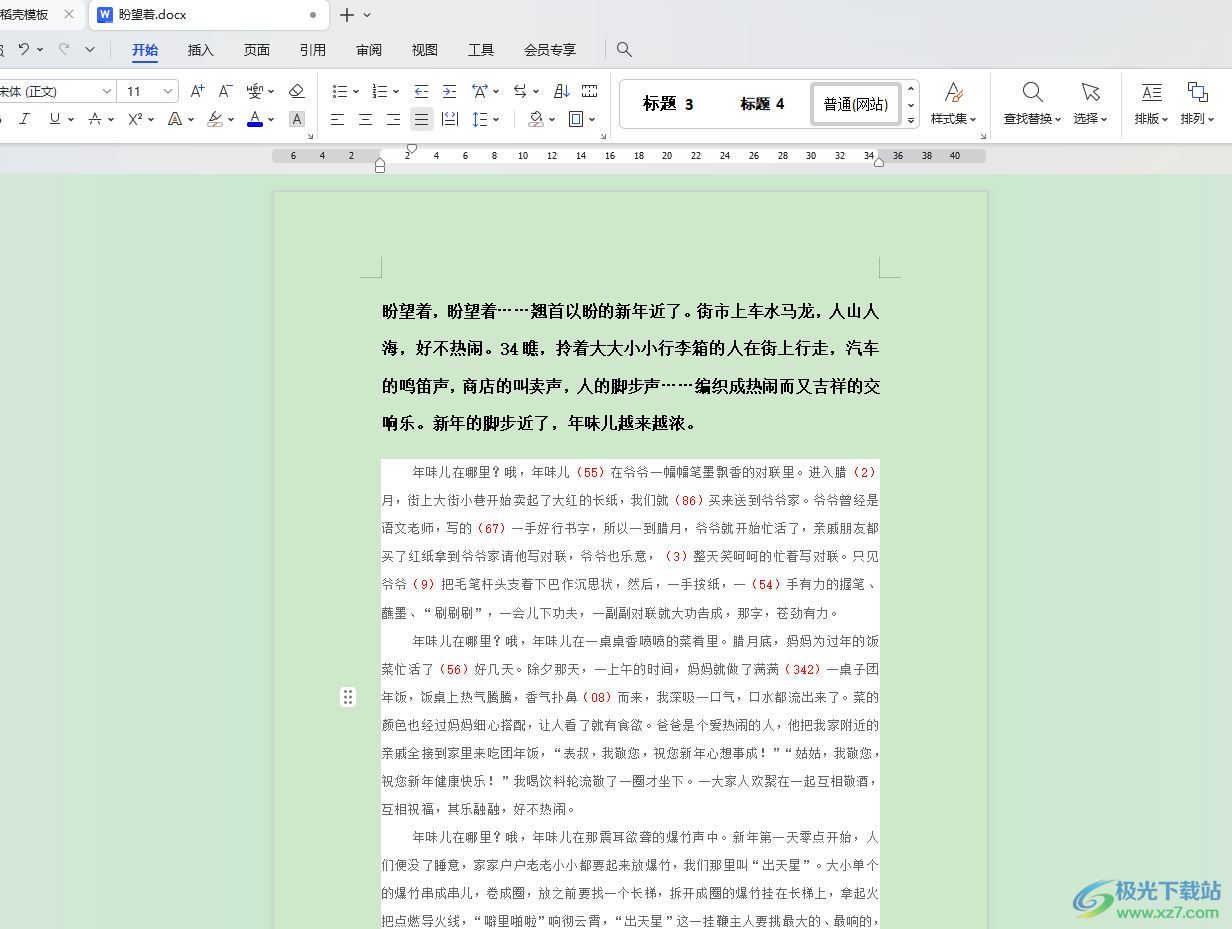
方法步驟
1.首先,我們需要進入到WPS Word文檔中,可以查看到文檔中有很多被標記紅色顏色的文字,我們需要對紅色的文字進行括號的添加。
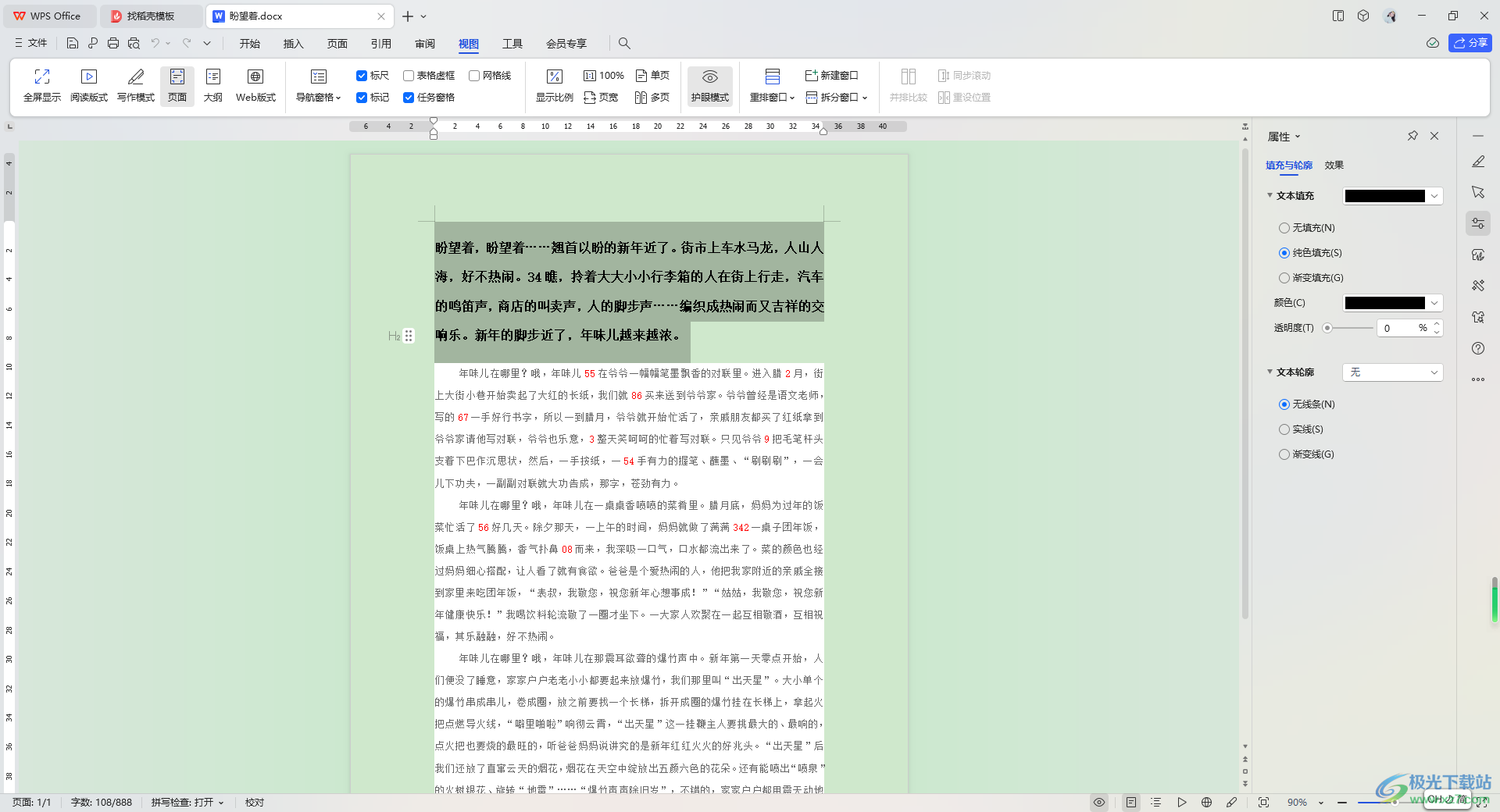
2.這時,我們即可在開始菜單選項下,將【查找替換】選項找到之后點擊打開,選擇【替換】選項進入。
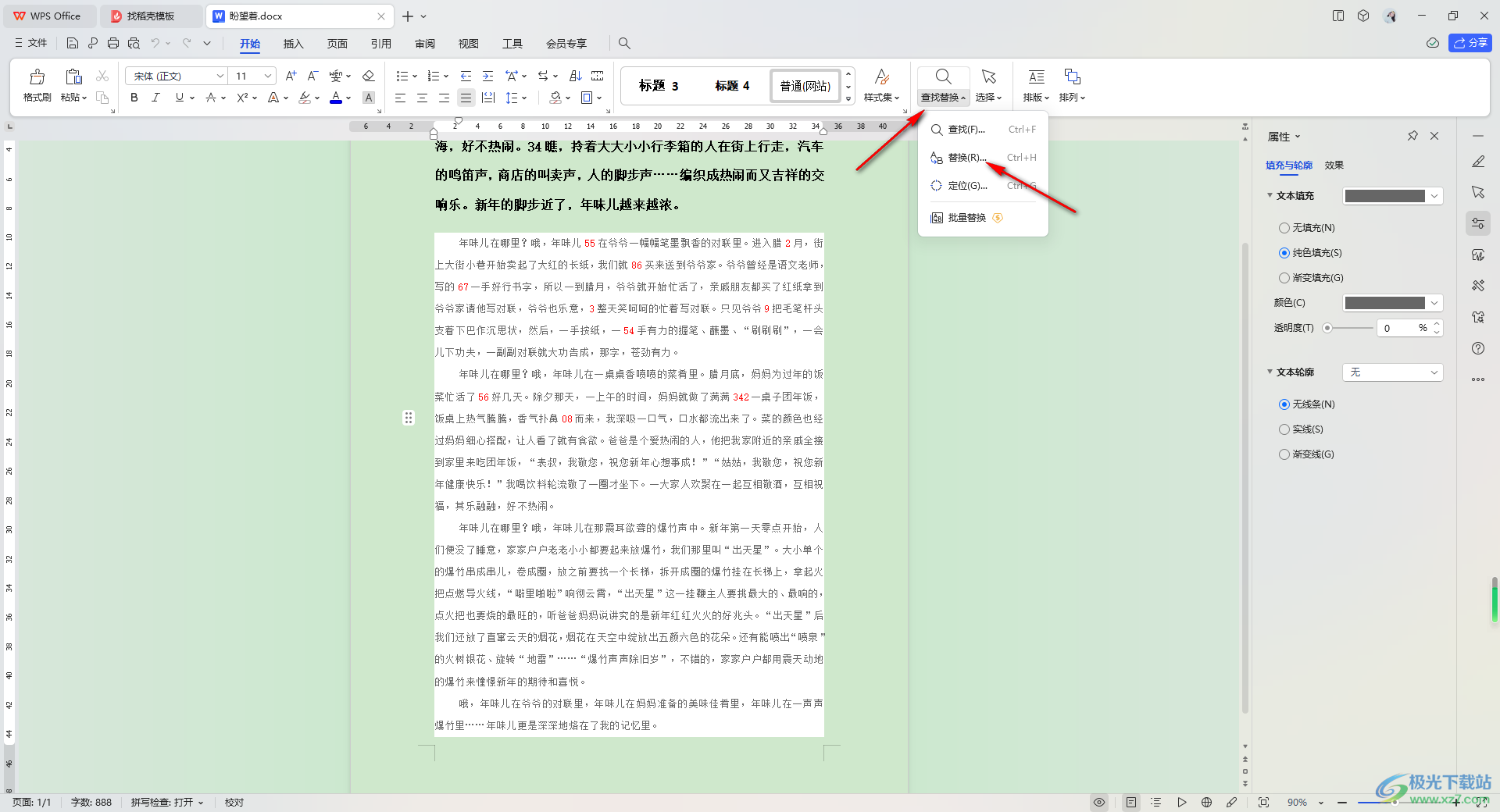
3.進入到頁面之后,將鼠標光標定位到【查找內容】的框中,并且單擊【格式】選項,點擊在【字體】選項進入。
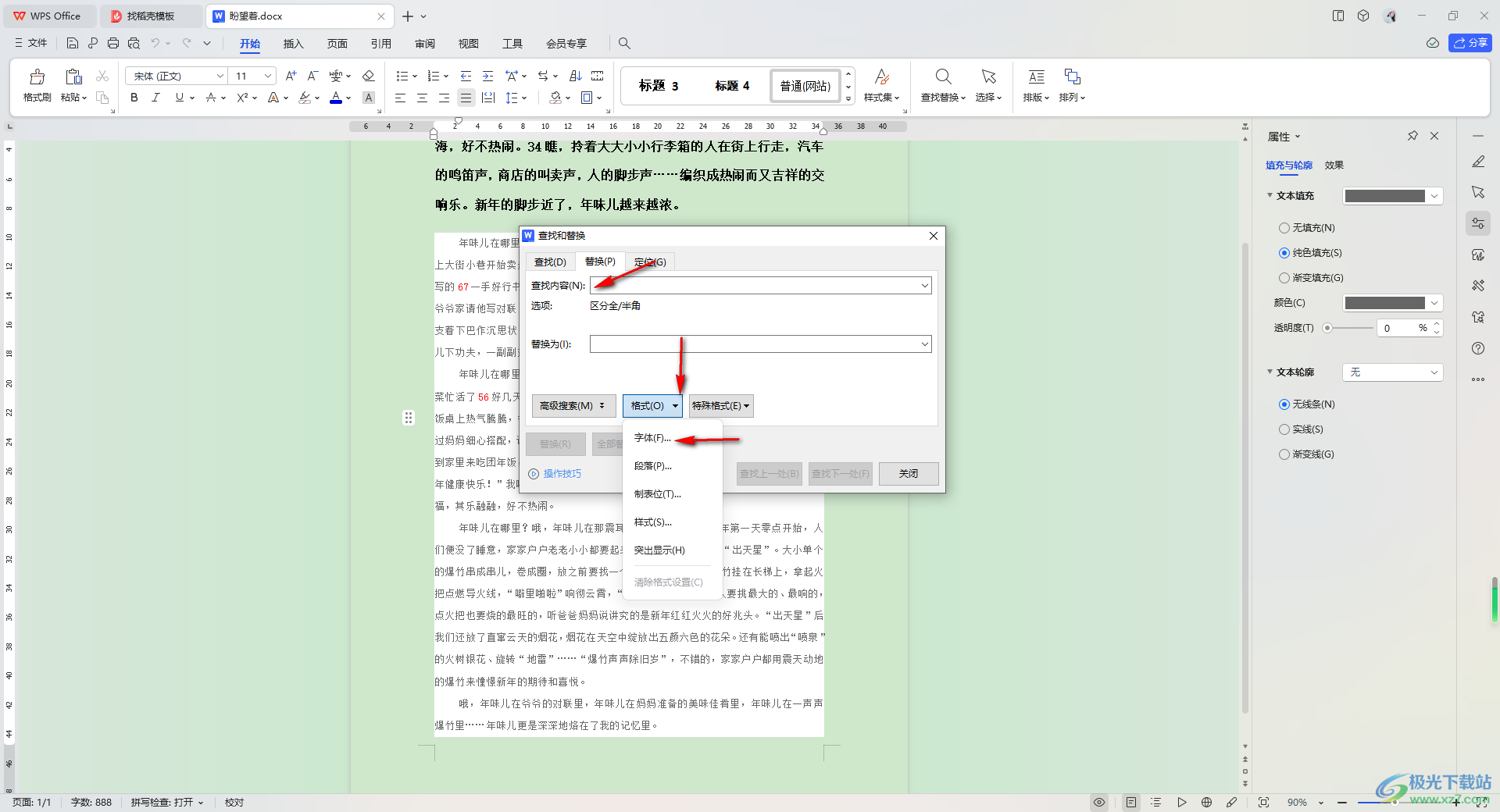
4.隨后,即可進入到頁面中,將【字體顏色】設置成紅色,之后點擊確定按鈕。
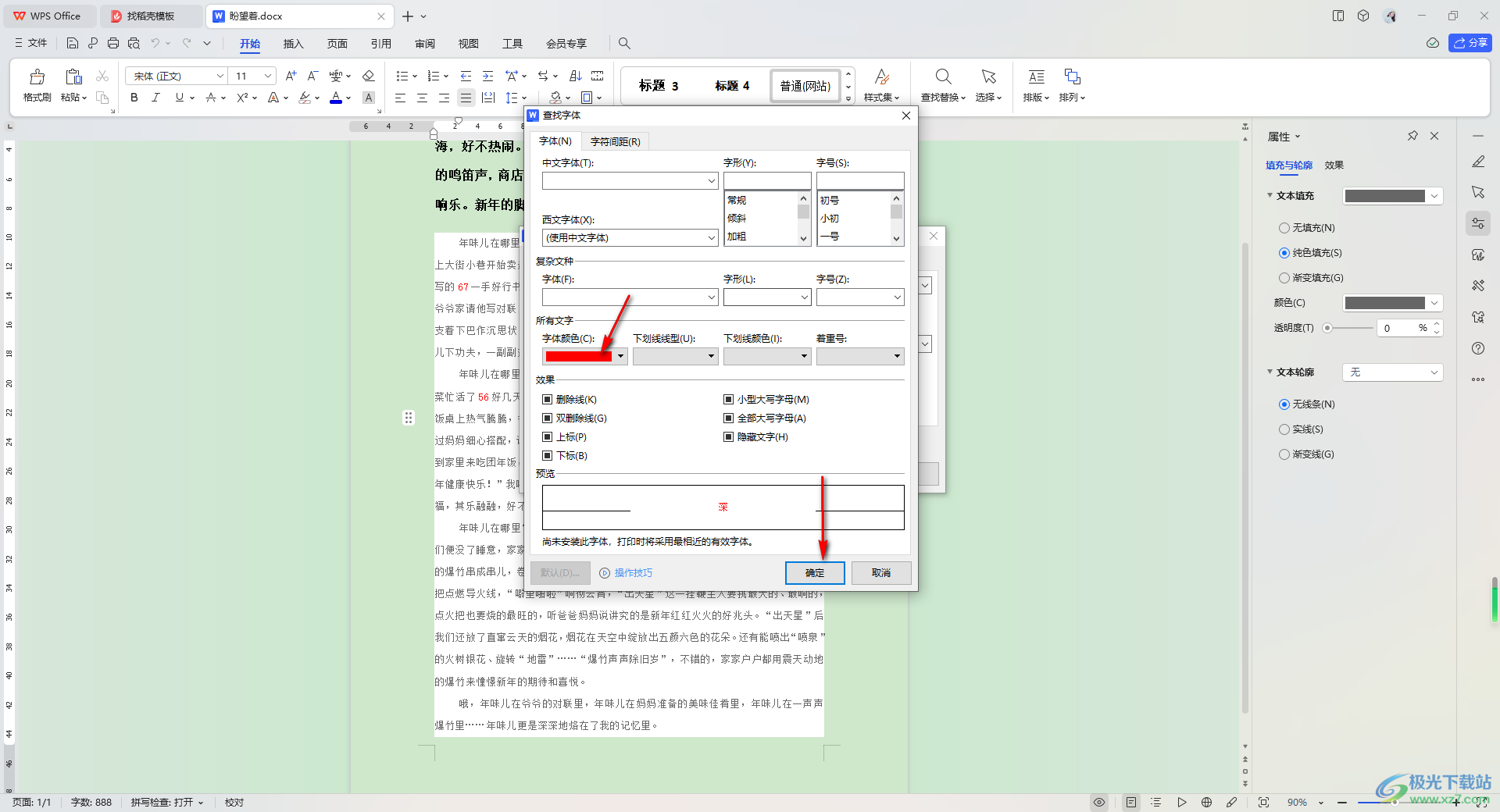
5.接著,再將鼠標光標定位到【替換為】的框中,并且點擊一下【格式】選項按鈕,選擇【字體】選項進入。
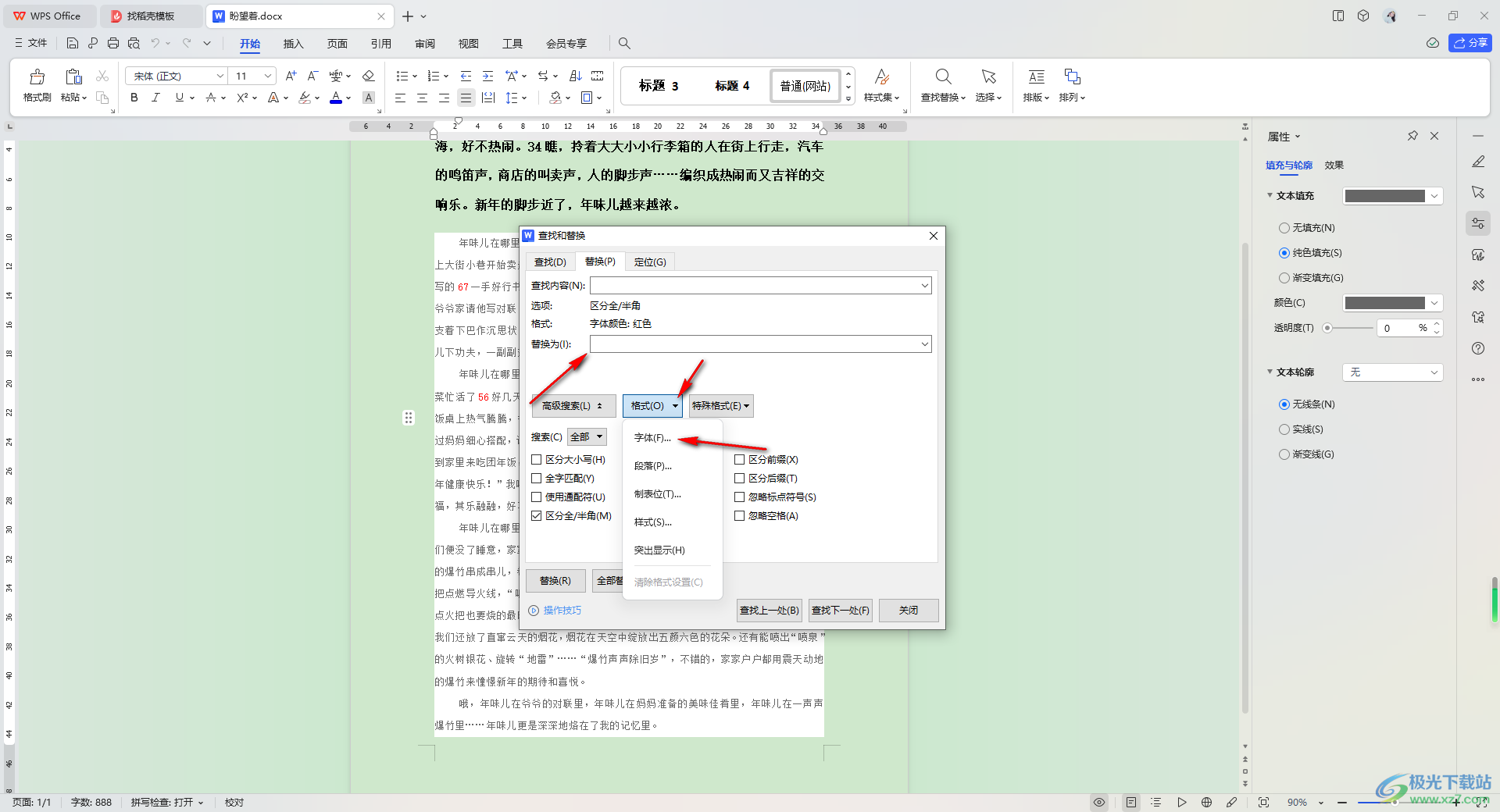
6.在彈出的頁面上同樣將字體顏色設置成【紅色】即可,再點擊確定。
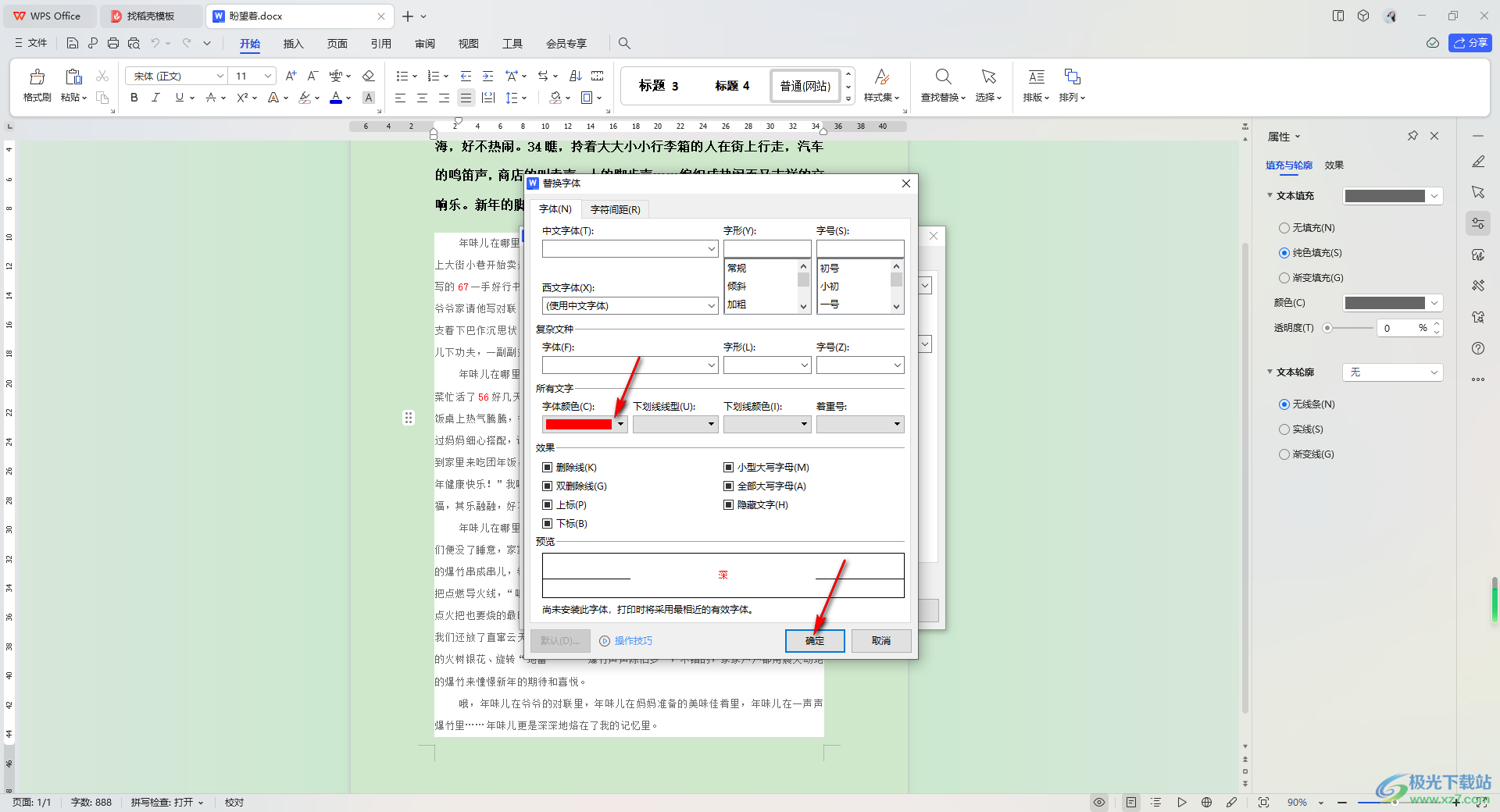
7.那么返回到替換設置頁面,再【替換為】的框中輸入【(^&)】,然后點擊【全部替換】按鈕。
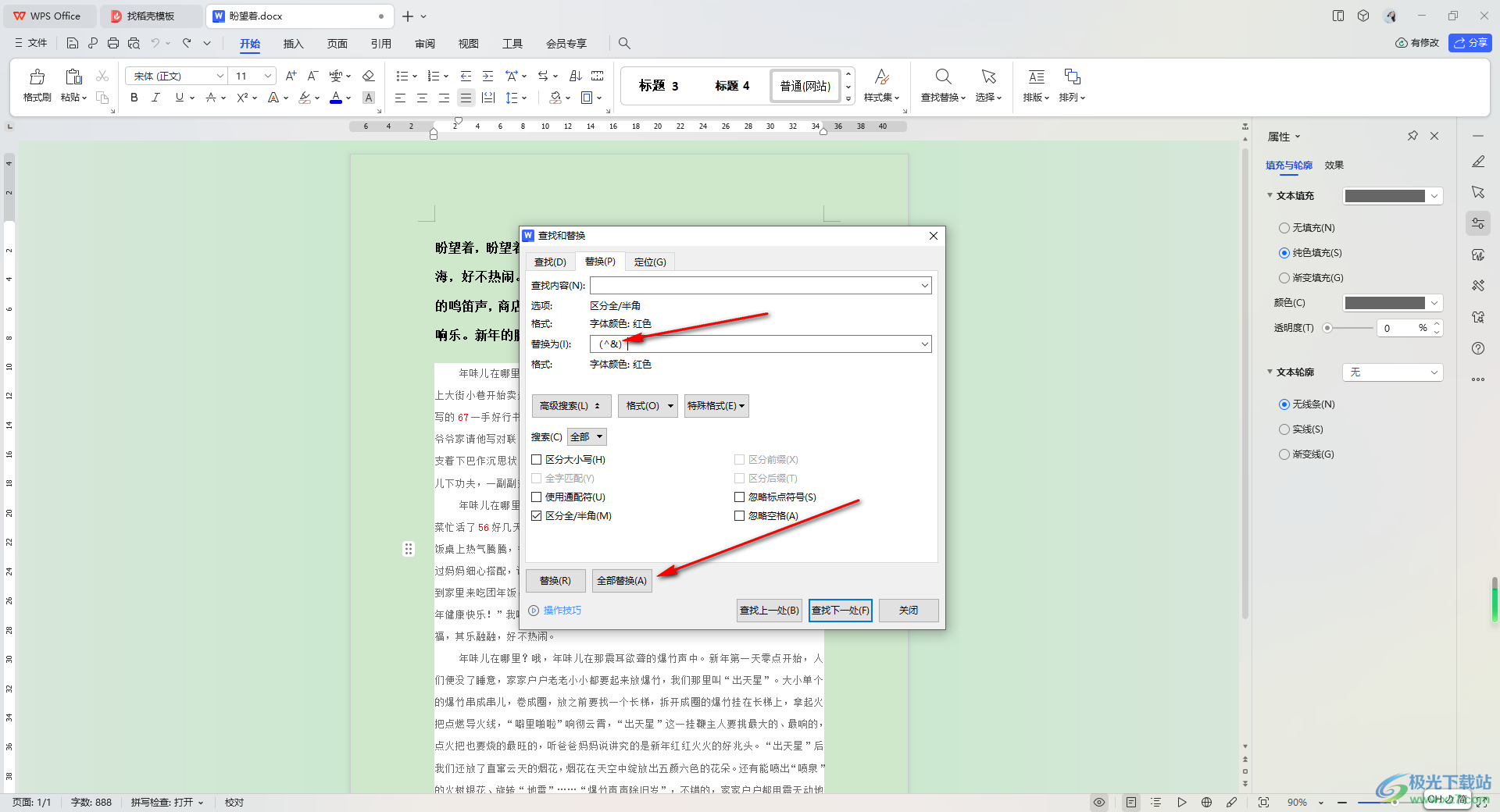
8.這時你可以看到在文檔編輯頁面上的紅色文字已經被添加上了括號了,如圖所示。
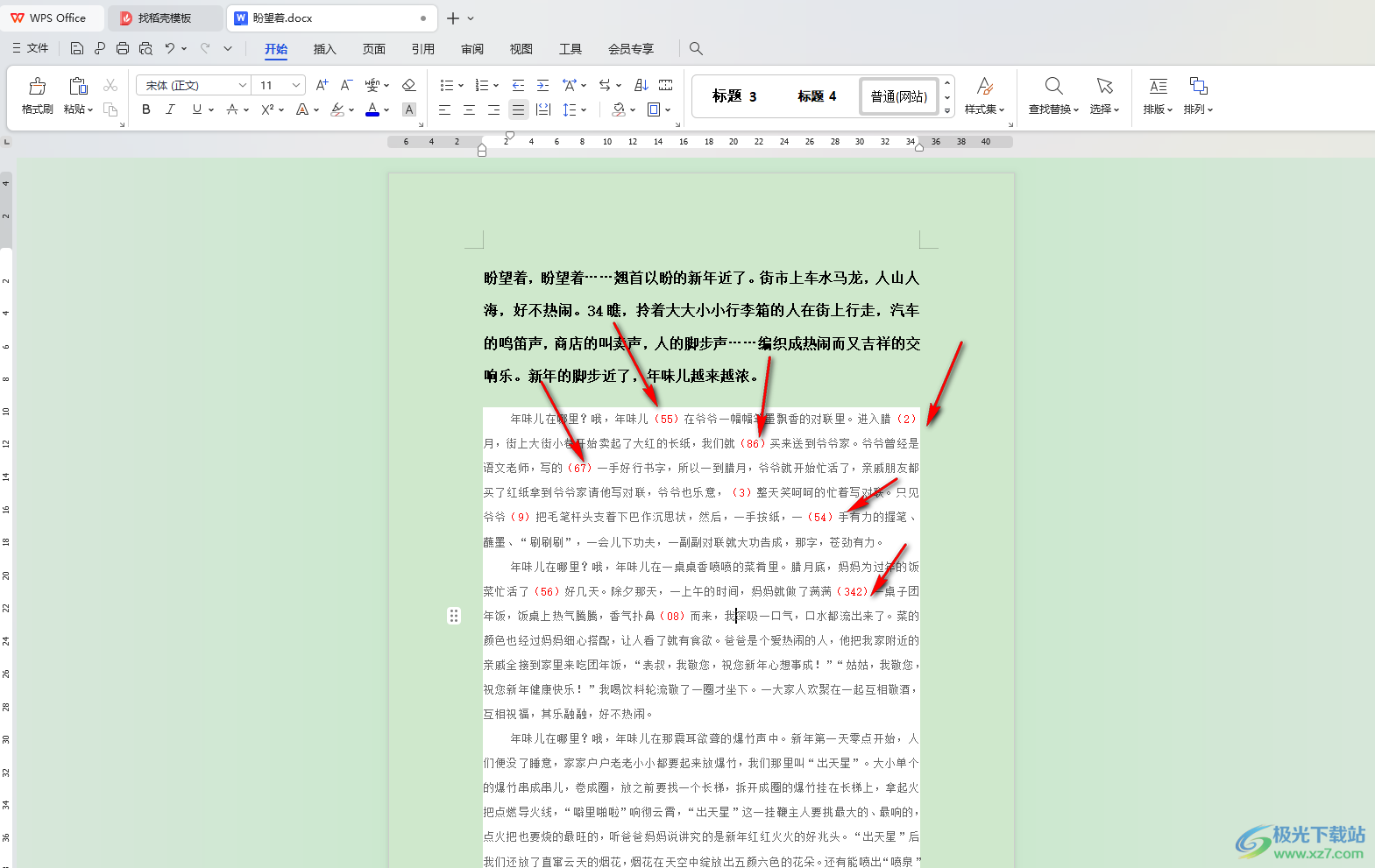
以上就是關于如何使用WPS Word文檔設置給不同文字添加括號的具體操作方法,我們在進行文字編輯的過程中,想要對其中一些重要的文字進行括號的添加,那么可以為這些文字先標記一個顏色,再通過顏色進行括號的替換添加,感興趣的話可以操作試試。

大小:240.07 MB版本:v12.1.0.18608環境:WinAll, WinXP, Win7, Win10
- 進入下載
相關推薦
相關下載
熱門閱覽
- 1百度網盤分享密碼暴力破解方法,怎么破解百度網盤加密鏈接
- 2keyshot6破解安裝步驟-keyshot6破解安裝教程
- 3apktool手機版使用教程-apktool使用方法
- 4mac版steam怎么設置中文 steam mac版設置中文教程
- 5抖音推薦怎么設置頁面?抖音推薦界面重新設置教程
- 6電腦怎么開啟VT 如何開啟VT的詳細教程!
- 7掌上英雄聯盟怎么注銷賬號?掌上英雄聯盟怎么退出登錄
- 8rar文件怎么打開?如何打開rar格式文件
- 9掌上wegame怎么查別人戰績?掌上wegame怎么看別人英雄聯盟戰績
- 10qq郵箱格式怎么寫?qq郵箱格式是什么樣的以及注冊英文郵箱的方法
- 11怎么安裝會聲會影x7?會聲會影x7安裝教程
- 12Word文檔中輕松實現兩行對齊?word文檔兩行文字怎么對齊?
網友評論